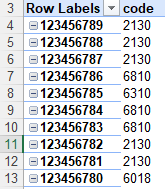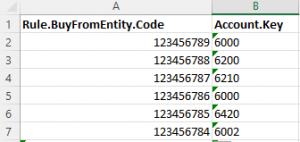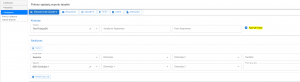Sąskaitų skaitmeninimas: Skirtumas tarp puslapio versijų
| (nerodoma 7 tarpinės versijos, sukurtos to paties naudotojo) | |||
| 55 eilutė: | 55 eilutė: | ||
== Eilučių apjungimas== | == Eilučių apjungimas== | ||
| − | Jeigu yra poreikis, jog skaitmeninant pirkimo | + | Jeigu yra poreikis, jog skaitmeninant pirkimo sąskaitas, eilutės būtų apjungiamos ir importuotųsi kaip viena, o ne visos sąskaitoje nurodytos eilutės, reikia importo taisyklėse pažymėti varnelę "Apjungti eilutę". |
| + | |||
| + | Pirkimai -> Nustatymai -> Importo taisyklės -> Ir užėję į taisyklę pažymite "Apjungti eilutę". | ||
[[Vaizdas:Capture123.png|miniatiūra]] | [[Vaizdas:Capture123.png|miniatiūra]] | ||
| + | |||
| + | == Pardavimų sąskaitų skaitmeninimas== | ||
| + | |||
| + | Pardavimų sąskaitų skaitmeninimo principas yra identiškas pirkimų sąskaitų skaitmeninimui. Tam, jog sąskaitos serija ir numeris sukristų į atitinkamus langelius, programoje turi būti aprašyta pardavimų sąskaitų serija. | ||
| + | |||
| + | '''Pardavimų importo taisyklių apsirašymas:''' Pardavimų importo taisykės yra apsirašomos sklityje "Pardavimų importo taisyklės", o ne "Importo taisyklės". Jeigu pas jus nuėjus į Pardavimai -> Nustatymai nėra skilties "Pardavimų importo taisyklės", tai reiškia, jog prie jums priskirto profilio nėra pažymėtas šis leidimas. Leidimai yra suteikiami einant į Nustatymai -> Administravimas -> Profiliai -> Paspaudžiate ant savo profilio -> Leidimai -> Ir susiradę "Pardavimų importo taisyklės" pažymite varnele ir išsaugote. | ||
Dabartinė 10:38, 31 spalio 2024 versija
Turinys
Sąskaitų skaitmeninimas
Sąskaitų skaitmeninimo funkcijos tikslas yra, jog sukėlus sąskaitas į ERP programą, jos būtų apdorojamos ir paruoštos registravimui. Tačiau tam, kad įkėlus sąskaitas į ERP programą, kiekviena sąskaitos eilutė nueitų į reikiamą sąnaudų sąskaitą yra būtina apsirašyti importo taisykles.
Importo taisyklių apsirašymas
Pirkimai -> Nustatymai -> Importo taisyklės -> Naujas. Pirmiausia apsirašome kriterijus. Prie tiekėjo nurodome, kokiam tiekėjui esant bus taikoma ši taisyklė. Aprašymo fragmentą nurodome tada, kai norime, jog būtų identifikuojama tam tikra sąskaitoje nurodyta sąnaudų eilutė. (Pvz: Sąskaita išrašyta už nuomos paslaugas, elektrą, vandenį, tai aprašymo fragmente nurodome pavyzdžiui elektrą, tai ši taisyklė ir bus pritaikyta tai eilutei, kuri prasideda žodžiu "Elektra"). Ir taip kiekvienai eilutei apsirašome taisykles. Kur yra kodo fragmentas, tai šį lauką naudojame, jeigu yra nurodytas prekės kodas ir pagal tai mes norime idetifikuoti sąskaitos eilutę. Jeigu tam tikro tiekėjo visos sąskaitų eilutės nueina į tą pačią sąnaudų sąskaitą, tokiu atveju užtenka nurodyti tiekėją, sąnaudų sąskaitą ir pagal poreikį dimensiją, ir sandėlį.
Toliau pildome reikšmes. Prie eilutės tipo pasirenkame ar tai bus sąskaita, paslauga, ar prekė ir po šios eilutės atitinkamai pasirenkame, kokia tai sąskaita, paslauga ar prekė. Taip pat dar galima nusistatyti kokias dimensijas šiai eilutei pritaikyti bei kokiam sandėliui priskirti.
Jeigu yra reprezentacija ir sąskaitos vieną eilutę reikia išskaidyti į dvi eilutes, tokiu atveju spaudžiame "Pridėti eilutę" ir užpildome tuos pačius laukelius.
Mokesčio kodas prie importo taisyklių pildomas nėra, jis bus automatiškai parenkamas atsižvelgiant į tiekėjo bei sąskaitos/prekės/paslaugos kortelėje nurodytą PVM grupę ir kokios taisyklės yra sukurtos pas jus skiltyje "Mokesčio kodo parinkimas".
Tam tikrais atvejais, kai sąskaitos eilutėje yra nurodytos sąnaudos, kurios yra neapmokestinamos, bet patenka į tokią sąnaudų sąskaitą, kurioje nustatyta apmokestinama PVM grupė ir kurioje yra ir apmokestinąmų sąnaudų, tai tokiu atveju skaitmeninant sąskaitą bus parenkamas kaip apmokestinamų sąnaudų mokesčio kodas. Kad to išvengti reikėtų neapmokestinamas sąnaudas susikurti kaip paslaugą ir parinkti neapmokestinamą PVM grupę. Atlikus šiuos veiksmus reikėtų susikurti paslaugų registravimo tipą: Nustatymai -> Pirkimų/pardavimų registravimas -> Prekių paslaugų registravimo grupės -> Kurti. Toliau reikia susikurti pirkimo registravimo tipą: Nustatymai -> Pirkimų/pardavimų registravimas -> Pirkimų registravimo tipas -> Kurti -> Įvedam kodą, pavadinimą, prekių/paslaugų registravimo grupę (tą, kurią susikūrėme), tiekėjų registravimo grupę ir pirkimo sąskaitą (į kurią norime, kad sukristų sąnaudos). Tada importo taisyklėse prie eilutės tipo parenkame "Paslauga" bei pasirenkame reikiamą paslaugą ir užpildome pagal poreikį kitus laukus.
Sąskaitos įkėlimas į ERP programą
Atsidarę pirkimus matome langą "Įkelti failus". Būtent čia yra įkeliamos sąskaitos, jas nutempiant iki šio lango arba paspaudus du kartus ir įkeliant iš išsaugotų sąskaitų vietos. Pažymime sukeltas sąskaitas ir virš lango "Įkelti failus" užduočių juostoje spaudžiame "Įkelti duomenis". Tą patį galima padaryti ir įėjus į kiekvieną operaciją ir paspaudus "Įkelti duomenis". Sukėlus duomenis, jeigu yra teisingai apsirašytos taisyklės, visi reikiami laukeliai turėtų užsipildyti.
Jeigu įkėlus sąskaitą ir jos duomenis matote, jog pavyzdžiui importo taisyklėse nurodėte ne tą sąnaudų sąskaitą, tai tokiu atveju pakoreguojate importo taisyklę ir pirkimo operacijoje spaudžiate "Pritaikyti taisykles" ir programa vadovaudamasi pakoreguota taisykle atnaujins duomenis pirkimo operacijoje.
Visos sukurtos taisyklės bus pritaikytos ir sekančiais kartais.
Pirkimo taisyklių importas
Tam, kad visų taisyklių nereikėtų vesti ranka, yra galimybė jas importuoti per importo profilį. Importo profilio užpildymui reikės nurodyti tiekėjo įmonės kodą ir sąnaudų sąskaitą, į kurią sukristų pirkimai. Jeigu anksčiau sąskaitos buvo apdorotos per įvesk.lt, tada iš šios svetainės archyvo Excel formatu galima jas išsitraukti ir susitvarkius duomenis perkelti į importo profilį. Įvesk.lt archyvą galima rasti apdorotų sąskaitų skiltyje prie užrašo "Kontrahentai" dešinėje pusėje yra dėžės simbolis, paspaudus ant jo ir pasirinkus reikiamą įmonę, išmes visas anksčiau apdorotas šiai įmonei skirtas sąskaitas. Tada pažymime visas sąskaitas ir spaudžiame "Eksportuoti į Excel". Pirmiausia atsidarius atsiųstą Excel failą reikia šiuos duomenis sutvarkyti, kad rodytų tik įmonės kodą ir sąnaudų sąskaitą. Užduočių juostoje spaudžiame Insert -> Pivot Table (From table range) ir tada dešinėje pusėje išmeta lentelę, kurioje galima pasirinkti, kokie laukai bus reikalingi. Šio importo atveju bus reikalingi laukai "Sellercode" ir "code". Tam, kad tiekėjo įmonės kodo ir sąnaudų sąskaitų stulpeliai būtų vienas šalia kito, nutempus lauką "Sellercode" į skiltį "Rows" spaudžiame ant "Sellercode" -> Field Settings ir kur yra Subtotals pažymim "None" ir apačioje prie "Filter" pažymim varnelę (Include new items in manual filter). Toliau toje pačioje lentelėje tik "Layout & Print" skiltyje pažymime "Show item labels in tabular form"-> uždedam varnelę prie "Repeat item labels" ir apačioje prie "Print" uždedam varnelę (Insert page break after each item). Atlikus šiuos veiksmus tada iš PivotTable pasirenkamų laukų, lauką "Code" tempiame į "Rows" skiltį po "Sellercode" ir Excel lentelėje turėtų būti įmonės kodo ir sąnaudų sąskaitos stulpeliai vienas šalia kito.
Atlikus šiuos veiksmus susikuriame naują Excel failą ir jame:
A stulpelyje parašome: Rule.BuyFromEntity.Code - šiame stulpelyje bus tiekėjo įmonės kodas
B stulpelyje parašome: Account.Key - šiame stulpelyje bus sąnaudų sąskaitos
Iš sutvarkytų duomenų nukopijuojame Įmonių kodus ir sąnaudų sąskaitas ir įklijuojame į šį importo profilį.
Paskutinis žingsnis prieš importuojant yra importo profilio susikūrimas ERP programoje:
Nustatymai -> Integracija -> Importo profiliai -> Kurti.
Pavadinimas: Pirkimų importo taisyklės
Tipas: Lobasoft.ERP.Domain.Purchasing.ImportRules.PurchaseImportValues
Kur yra užrašas "Kuriami susiję objektai", spaudžiame pridėti ir pasirenkame "Rule".
Tada einame į Nustatymai -> Importas -> Pasirenkame susikurtą importo profilį "Pirkimų importo taisyklės" -> Spaudžiame "Choose Files" ir pasirenkame užpildytą importo Excel failą. Importavus taisykles, pagal poreikį galite ranka pasipildyti aprašymo/kodo fragmentus, dimensijas bei sandėlį.
SVARBU: Tam, jog importuojant taisykles nemestų klaidos, tiekėjo kortelėje turi būti nurodytas įmonės kodas, kitu atveju programa neidentifikuos tokio įmonės kodo ir mes klaidą.
Eilučių apjungimas
Jeigu yra poreikis, jog skaitmeninant pirkimo sąskaitas, eilutės būtų apjungiamos ir importuotųsi kaip viena, o ne visos sąskaitoje nurodytos eilutės, reikia importo taisyklėse pažymėti varnelę "Apjungti eilutę".
Pirkimai -> Nustatymai -> Importo taisyklės -> Ir užėję į taisyklę pažymite "Apjungti eilutę".
Pardavimų sąskaitų skaitmeninimas
Pardavimų sąskaitų skaitmeninimo principas yra identiškas pirkimų sąskaitų skaitmeninimui. Tam, jog sąskaitos serija ir numeris sukristų į atitinkamus langelius, programoje turi būti aprašyta pardavimų sąskaitų serija.
Pardavimų importo taisyklių apsirašymas: Pardavimų importo taisykės yra apsirašomos sklityje "Pardavimų importo taisyklės", o ne "Importo taisyklės". Jeigu pas jus nuėjus į Pardavimai -> Nustatymai nėra skilties "Pardavimų importo taisyklės", tai reiškia, jog prie jums priskirto profilio nėra pažymėtas šis leidimas. Leidimai yra suteikiami einant į Nustatymai -> Administravimas -> Profiliai -> Paspaudžiate ant savo profilio -> Leidimai -> Ir susiradę "Pardavimų importo taisyklės" pažymite varnele ir išsaugote.